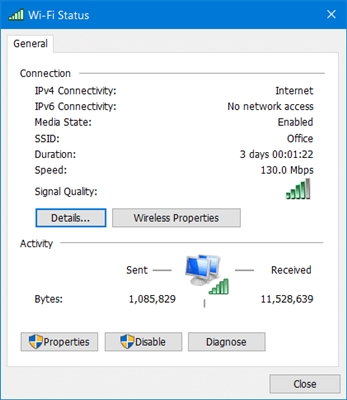Een tv met smart tv-functie, nu ga je niemand verrassen. Er zijn nieuwe modellen waarop deze technologie erg goed werkt. Al zijn sommige fabrikanten er nog niet in geslaagd om een normale, stabiele en functionele Smart TV te maken. Als je naar mijn mening bent geïnteresseerd, dan denk ik dat LG het beste Smart TV-systeem heeft. En het nieuwe webOS-platform heeft hun tv's naar een hoger niveau getild.
In dit artikel wil ik u vertellen en laten zien hoe u uw LG TV via Wi-Fi met internet verbindt. We zullen het verbindingsproces bekijken aan de hand van het voorbeeld van het model uit 2013. Er komt een kans, ik zal zeker instructies voorbereiden voor een nieuwere LG TV op het webOS-platform. Als u een tv met Smart TV hebt gekocht, hoeft u deze alleen maar op internet aan te sluiten, en bij voorkeur een snelle tv. Anders heeft de functie waarvoor u veel geld heeft betaald geen zin. Elke Smart TV en LG, inclusief internet, kan via een netwerkkabel worden aangesloten. Via een router, of rechtstreeks van de provider (als de provider een dynamisch of statisch IP-adres gebruikt).
Maar als je niet de mogelijkheid hebt om een netwerkkabel te leggen, of je wilt het gewoon niet, dan kan de tv via wifi worden verbonden met je router. Je tv moet ofwel ingebouwde wifi hebben, of je moet een speciale merkontvanger kopen. Het wordt aangesloten op de USB-poort van de tv. Een simpele wifi-ontvanger werkt niet, je hebt een eigen ontvanger nodig. Dus als je gewoon een tv gaat kopen en deze draadloos met internet wilt verbinden, dan is het beter om meteen een tv met ingebouwde wifi te kopen. Kijk goed naar de kenmerken, het beste van alles op de officiële website.
LG TV verbinden met internet via Wi-Fi
We zetten de tv aan en gaan onmiddellijk naar de instellingen door op de knop te drukken INSTELLINGEN.

Open het tabblad in de instellingen Nettoen selecteer Netwerkverbinding.

We zien een scherm waarop ons wordt geïnformeerd dat Smart TV vaak een internetverbinding gebruikt en stellen voor om verbinding te maken via kabel of draadloos. Klik op de knop Configureer de verbinding.

Verderop in de lijst zoeken we naar ons Wi-Fi-netwerk (als er veel zijn) en selecteren het.

Gebruik het schermtoetsenbord, schrijf het wachtwoord voor ons Wi-Fi-netwerk en druk op OK... Wachtwoord moet minimaal 8 tekens lang zijn. Voer uw wachtwoord langzaam en zorgvuldig in.

Druk nogmaals op OKen wacht tot onze tv verbinding met internet maakt via een Wi-Fi-netwerk.

U zou een bericht moeten zien dat het netwerk met succes is verbonden.

Klik op de knop klaaren u kunt internet gaan gebruiken. U kunt bijvoorbeeld help-wifi.com lezen via de browser :)

Instructies voor nieuwe LG Smart TV op webOS
Het bovenstaande toont het Wi-Fi-verbindingsproces voor LG-tv's die op het oude Smart TV-systeem draaien. Nieuwe, en de meeste niet zo nieuwe tv's draaien op het webOS-systeem. En daar is het verbindingsproces anders. Ik besloot het artikel bij te werken en up-to-date instructies toe te voegen.
U moet de instellingen openen. Druk hiervoor op op de afstandsbediening de knop met het tandwielpictogram... De secties voor snelle instellingen verschijnen op het scherm. We moeten het allerlaatste item "Geavanceerde instellingen" selecteren. Vervolgens worden de tv-instellingen geopend.
Ga naar het gedeelte "Netwerk" en selecteer "Verbinden met een Wi-Fi-netwerk".

Selecteer ons thuisnetwerk in de lijst met beschikbare Wi-Fi-netwerken op de tv.

Vervolgens moet u een wachtwoord invoeren (als uw draadloze netwerk met een wachtwoord is beveiligd).

Als de verbinding is gelukt, zou er een vinkje naast ons netwerk moeten verschijnen.

We gaan naar het Smart TV-menu, starten een applicatie (bijvoorbeeld YouTube) of openen een browser (WWW) en proberen de site te openen of een video te bekijken.
Als je problemen hebt tijdens de verbinding, er iets niet werkt of er verschijnen fouten, schrijf er dan over in de comments, ik zal proberen te helpen.
Bijwerken: heb een geweldig artikel voorbereid waarin ik de meest populaire wifi-problemen en oplossingen op LG-tv's heb verzameld.
Nadat u de tv op een Wi-Fi-router hebt aangesloten, kunt u films kijken op de tv die op uw computer staan (via DLNA), door sites bladeren via een browser, toepassingen installeren, films online bekijken, enz.